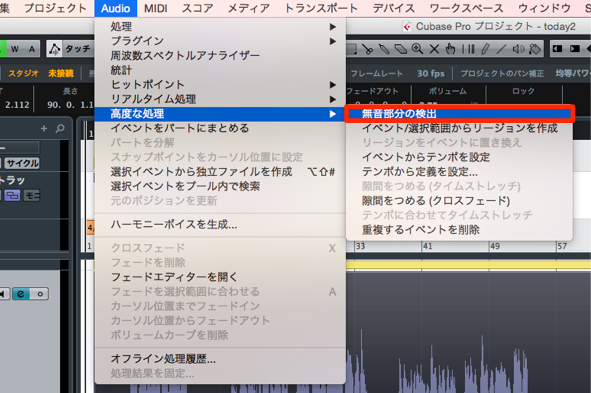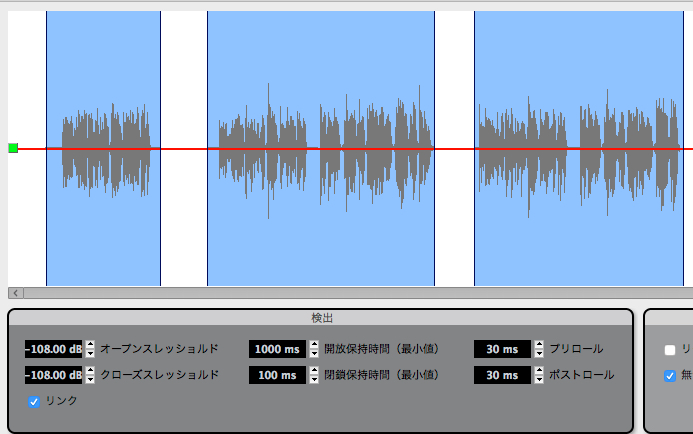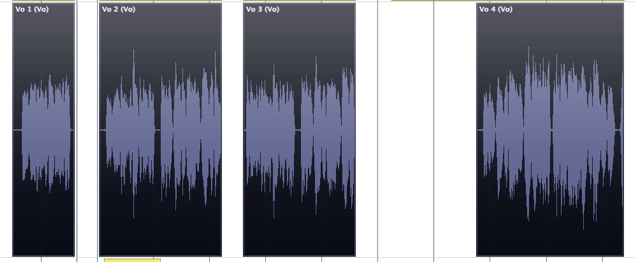無音やノイズをカットするストリップサイレンス Cubase 使い方
ボーカルやギターなどのオーディオトラックに最適
このストリップサイレンス機能を使用することで、
リージョン内の「無音」「小さなノイズ部分」を一気にカットすることができます。

手動で処理するよりも素早く正確に処理を行えるため、作業効率が向上します。
ストリップサイレンスの解説
Cubase ストリップサイレンス使用方法
↑ ストリップサイレンスを適用したいイベントを選択し、
上メニュー → 「Audio」 → 「高度な処理」→「無音部の検出」を選びます。
↑ このようなダイアログが表示されます。
- 「オープン/クローズスレッショルド」
どこまで小さい音量を「無音」、「ノイズ」と判断するか?を決定します。 - 「解放/閉鎖保持時間」
波形の中にも一瞬の空白はあります。
その空白時間を無音と捉えるまでの時間を設定します。
時間を短くすることで、さらに細かい検出を行う事ができますが、不自然にならない程度がよいでしょう。 - 「プリロール」
カットし始める部分の長さに余裕を持たせることができます。
ボーカルのブレスなどを考慮する際に使用します。 - 「ポストロール」
カットし終わる部分の長さに余裕を持たせることができます。
奇麗にフェイドアウトしていく際、「無音」や「ノイズ」と扱われないために使用します。
青枠で囲まれている部分以外を「無音」「ノイズ」とみなしカットします。
問題がなければ「処理を実行」をクリックします。
↑ この様にリージョンがカットされました。
非常に便利ですね。
このような記事も読まれています
ゲートで音の長さをコントロール
トラックの余韻をコントロールすることができるゲートを解説していきます。ノリに対して音の長さが与える影響はとても大きいです。
ボーカル録音のクオリティーを上げる リフレクター
楽曲クオリティを高めるために重要なことはボーカルを高音質でレコーディングすることです。レコーディング時に部屋の反響を防ぐボーカルリフレクターを紹介します。
良いボーカルトラックを制作するために
ボーカルトラックをいかに良く聴かせるかが楽曲のクオリティへ大きく影響してきます。少しでも高いクオリティでボーカルトラック制作の工夫をご紹介します。
PitchCorrectを使用しボコーダー効果を作る(Cubase)
ボコーダー効果を簡単に作成できるPitchCorrectの設定、使用方法を解説していきます。